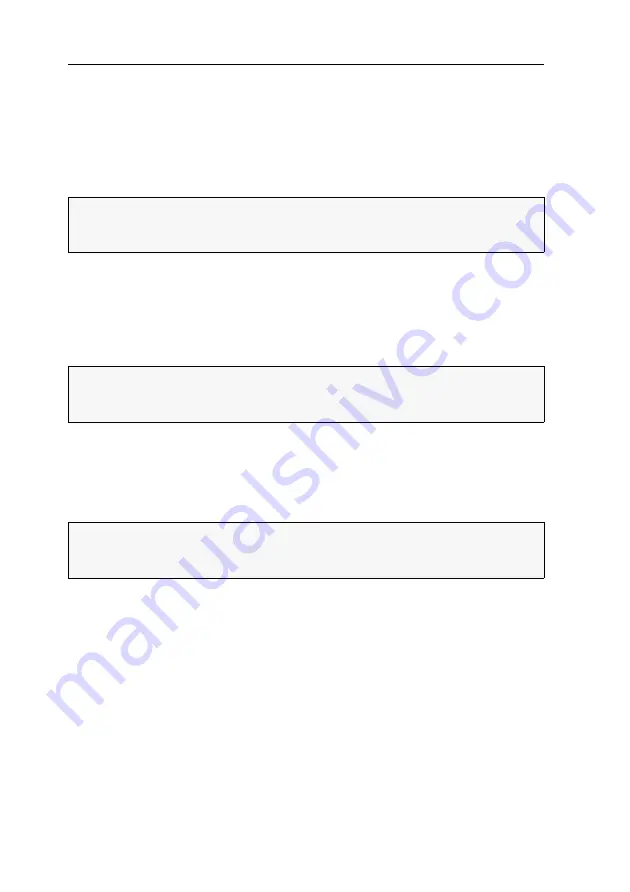
Konfiguration
23
· G&D DP-Vision-CAT
Grundlegende Bedienung der Webapplikation
Die Webapplikation
Config Panel
bietet eine grafische Benutzeroberfläche zur Konfigu-
ration und Überwachung des KVM-Extenders.
Die Webapplikation verwendet die
Java Web Start
-Technologie. Diese Technologie
erlaubt die Ausführung der Java-Anwendung, unabhängig von den Einstellungen
und der Java-Kompatibilität des Webbrowsers.
Start der Webapplikation
So starten Sie die Webapplikation
Config Panel
:
1. Geben in der Adresszeile folgende URL ein:
https://[IP-Adresse des Rechner- oder Arbeitsplatzmoduls]
2. Klicken Sie auf
Download Config Panel
.
Sicherheitshinweise des Webbrowsers
Im KVM-Extender ist ein SSL-Zertifikat hinterlegt, welches dem Webbrowser bzw.
dem Benutzer erlaubt, die Gegenseite zu authentifizieren.
HINWEIS:
Grundlegende Informationen zu den Systemvoraussetzungen, der erfor-
derlichen Konfiguration der Netzwerkschnittstellen der
DP-Vision-CAT
-Geräte und
zum Einsatz der Webapplikation finden Sie im separaten Handbuch.
HINWEIS:
Sie können die Webapplikation alternativ über eine „normale“ http-
Verbindung (Port 80) starten. In diesem Fall haben Sie keine Möglichkeit, die
Gegenseite (über ein Zertifikat) zu authentifizieren.
WICHTIG:
Ersetzen Sie das im Auslieferungszustand des Geräts enthaltene Zertifi-
kat durch ein individuelles, gerätebezogenes Zertifikat. Die Erstellung eines sol-
chen Zertifikats wird im Handbuch der Webapplikation beschrieben.
Содержание DP-Vision-CAT-AR
Страница 66: ......
Страница 67: ...Deutsch...
Страница 129: ...English...
Страница 130: ......
Страница 131: ...English...
















































